Nos administrateurs sont impatients de partager avec toi leur passion pour leur série fétiche. N'hésite pas à leur rendre visite sur leur quartier ! - Inscris-toi gratuitement et surfe sans pub !
Maintenant que tu sais tout sur notre page d'accueil, que dirais-tu d'aller visiter nos différents quartiers ? Chacun possède sa touche personnelle (design, couleurs, agencement interne) mais tous ont cependant une structure identique.
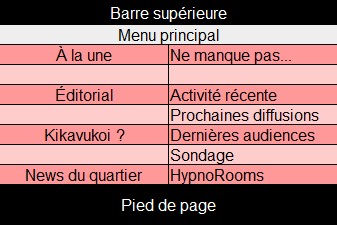
Par rapport à la page d'accueil, un quartier contient quelques blocs supplémentaires que nous allons détailler plus loin.
1 - La barre de navigation et la bannière
2 - Menus horizontaux
3 - Détail de la page principale
4 - Menu en colonne
5 - Pied de page
![]()
Tu retrouveras les mêmes éléments que ceux de la page d'accueil mais cette fois-ci, c'est la bannière du quartier où tu te trouves qui est affichée. Ainsi, au premier coup d'oeil, tu peux savoir que tu es bien dans le quartier de la série que tu cherchais.
Exemple avec le quartier Dawson's Creek :

Cas particulier : Certaines séries sont déconseillées aux mineurs de moins de 16 ans (classification du Conseil Supérieur de l'Audiovisuel). Hypnoweb a décidé d'afficher un logo [-16] dans le coin inférieur gauche de la bannière des quartiers concernés afin d'avertir et protéger ses jeunes visiteurs. Un pop-up s'affiche lors de ton arrivée pour la 1ère fois sur ces quartiers et te demande de valider que tu as plus de 16 ans. Ce pop-up ne s'affichera pas si tu as entré ta date de naissance dans ton compte (et si tu as plus de 16 ans, bien entendu).
N'hésite pas et explore tout ! Le menu d'un quartier est à consommer sans modération !

Ce menu horizontal te donne accès aux rubriques du quartier : 'La Série', 'Les Personnages', 'Les Acteurs Principaux'... clique pour aller encore plus loin dans ton exploration.
Enfonce-toi dans les profondeurs du quartier, n'hésite pas à ouvrir les sous-menus. Exemple ci-dessous avec le sous-menu 'Les Personnages' qui va te donner accès à 'Dawson Leery', 'Joey Potter', 'Pacey Witter', etc...
Astuce : si tu cliques sur la bannière du quartier, tu reviens aussitôt sur sa page d'accueil.
![]()
En bas à droite de la bannière du quartier, tu trouves :
- un lien 'vote' te permet de voter pour cette série mais aussi d'accéder à tous tes votes.
- ### fans : en cliquant sur le nombre de fans, tu arrives sur la fiche série associée au quartier où tu peux à ton tour te déclarer fan de la série (elle apparaîtra alors dans tes séries favorites affichées sur ton profil) et la noter.
En bas à gauche de cet éditorial se trouve un lien "Administrateurs" qui te donne accès à la composition de l'équipe du quartier. Chaque pseudo est suivi d'une petite enveloppe sur laquelle il te suffit de cliquer pour envoyer un HypnoSMS à un membre de l'équipe (cf. notre tutoriel "Messagerie"). Tu trouveras également l'historique des postes, quelques chiffres clés et le pseudo du designer qui a créé la bannière du quartier.
Il est composé de plusieurs blocs que nous allons détailler. Tu as la possibilité de rétracter ces blocs en cliquant simplement sur leurs titres (un clic pour replier le bloc, un nouveau clic pour le déplier).
| Ajout d'un nouveau message dans un forum | |
| Ajout d'un paragraphe d'épisode virtuel | |
| Ajout d'un nouveau commentaire (news /série / épisode) | |
| Mise à jour d'une page épisode | |
| Ajout de page | |
| Modification de paragraphe | |
| Ajout de photo | |
| Ajout d'une vidéo | |
| Ajout d'une musique |
Forum - notification : tu as la possibilité d'être averti par l'envoi d'une notification dans ta messagerie quand un message est posté sur un topic qui t'intéresse.
> plus de détails
Reporte-toi à notre tutoriel "Découvrir l'accueil" pour avoir une description détaillée de ce pied de page. Il y a deux différences :
- Le lien vers les administrateurs d'Hypnoweb est remplacé par un lien vers les administrateurs du quartier où tu te trouves.
- Quand un quartier possède un compte Twitter, l'icône Twitter renvoie vers ce compte au lieu d'aiguiller vers le compte Twitter d'Hypnoweb.